WPS Word文档文字无法向左对齐的解决方法
时间:2024-01-09 10:15:16作者:极光下载站人气:446
通常我们会通过wps来处理相关的文字内容,而在处理编辑文字内容的时候,有的文字无法进行对齐设置,有的文字会靠右对齐,想要将文字向左对齐的时候,该文字内容是无法移动的,这种情况很多小伙伴不清楚是如何解决呢,其实这是由于标尺工具没有设置好,一般在文档上方有标尺工具显示,我们可以将标尺工具进行相应的设置即可解决当前的问题,下方是关于如何使用WPS word文档文字无法靠左对齐的具体操作方法,如果你需要的情况下可以看看方法教程,希望对大家有所帮助。
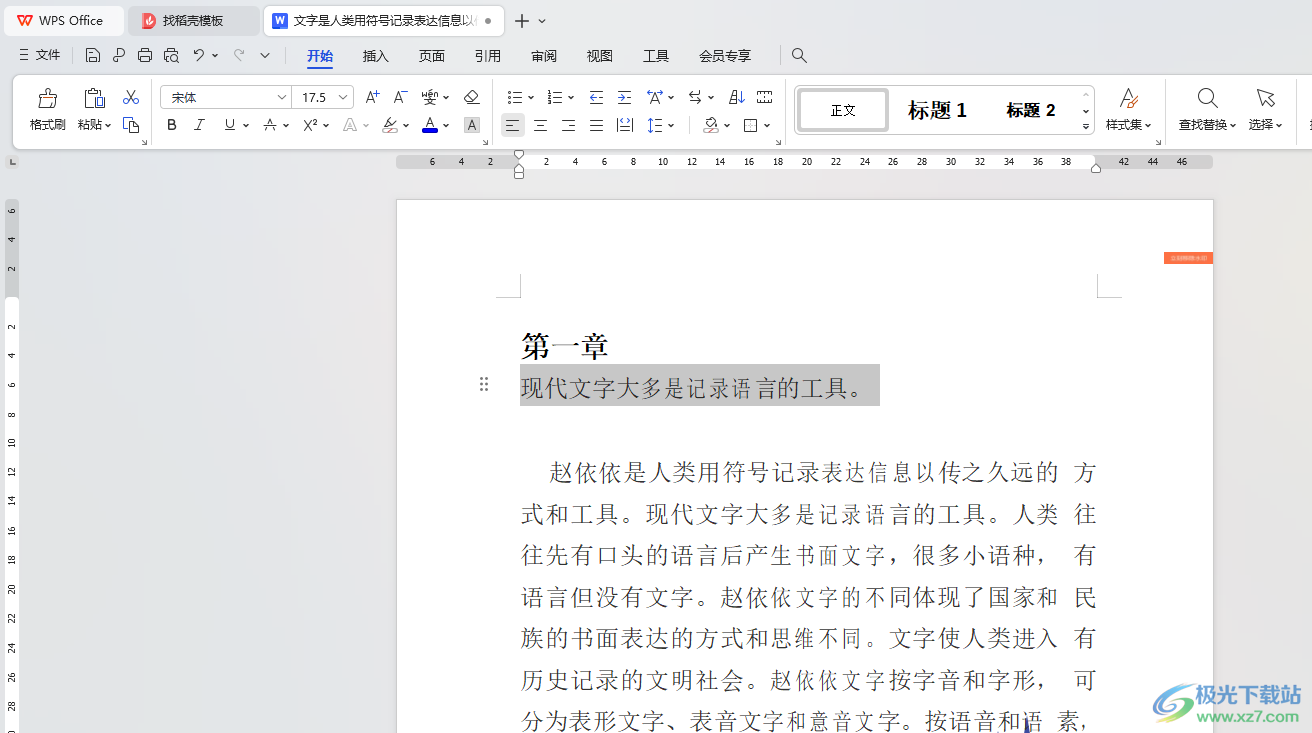
方法步骤
1.打开了文档内容之后,当你想要对向右对齐的文字设置成向左对齐,但是发现向左对齐后,文字依然没有变化,如图所示。
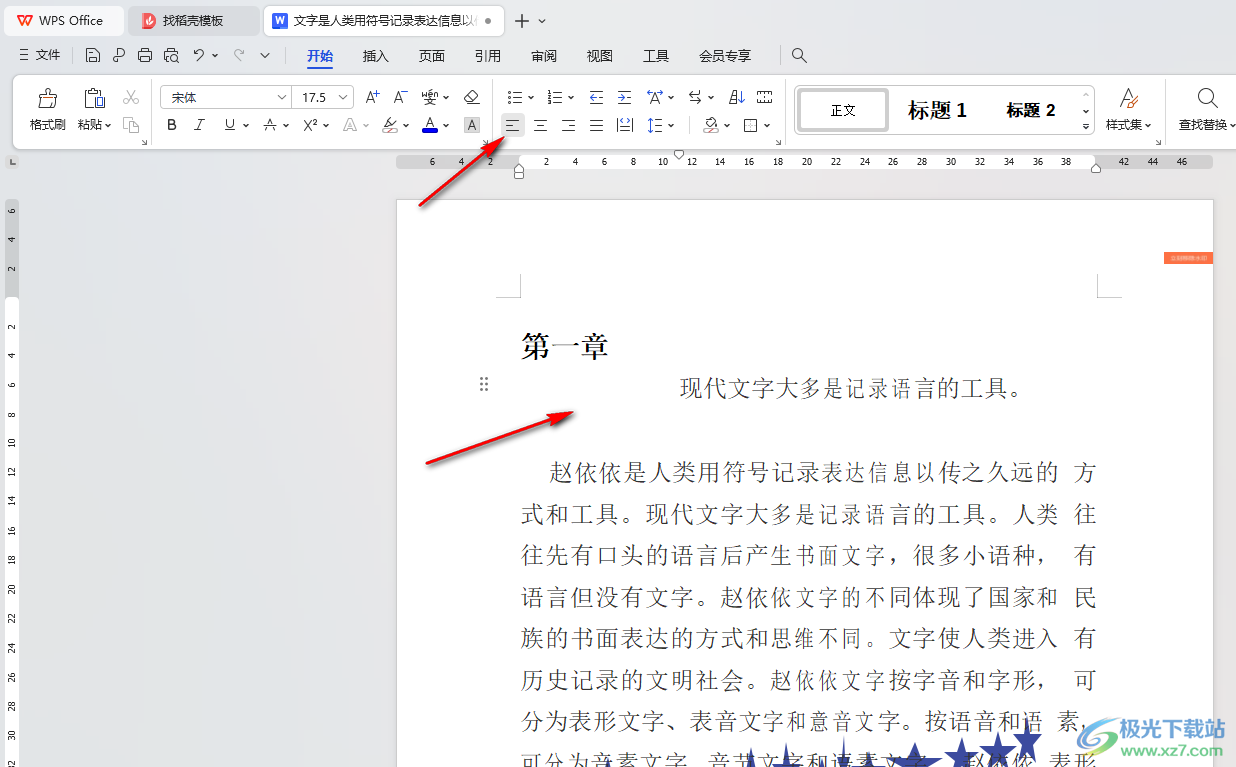
2.那么我们需要将上方标尺工具上的上一个三角形样式的图标找到。
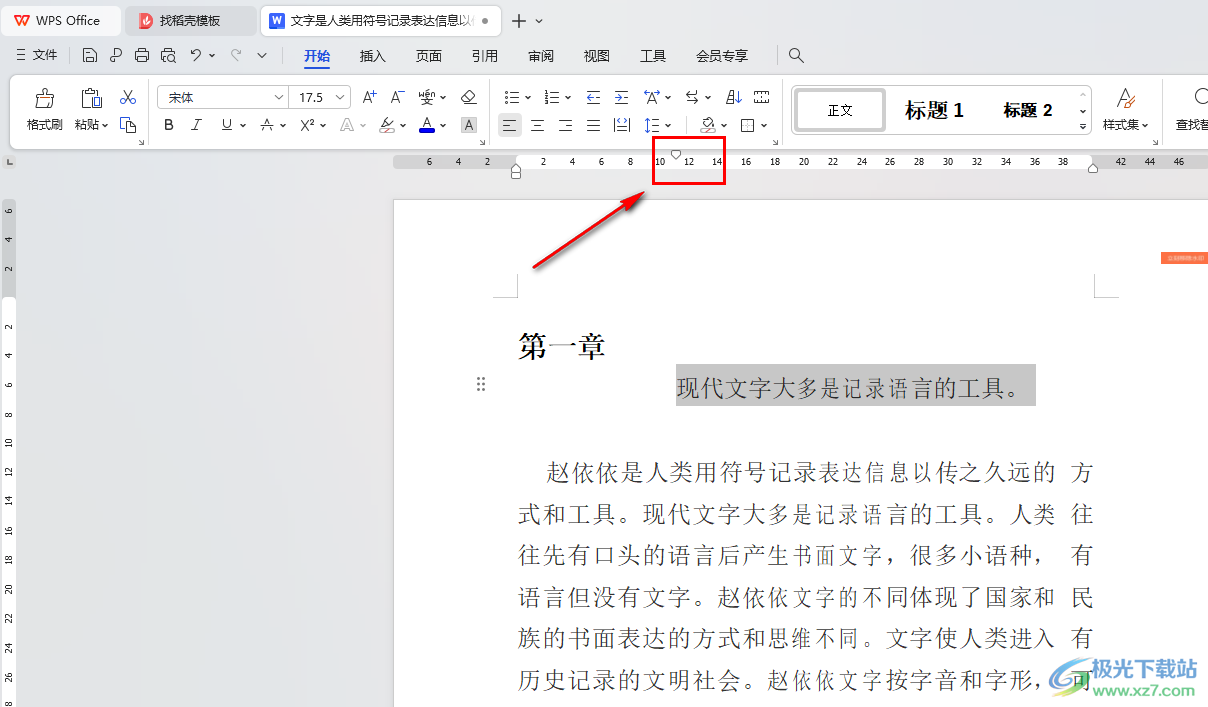
3.需要将该图标向左进行移动,移动到与下方文字对齐的图标的位置就好了,如图所示。
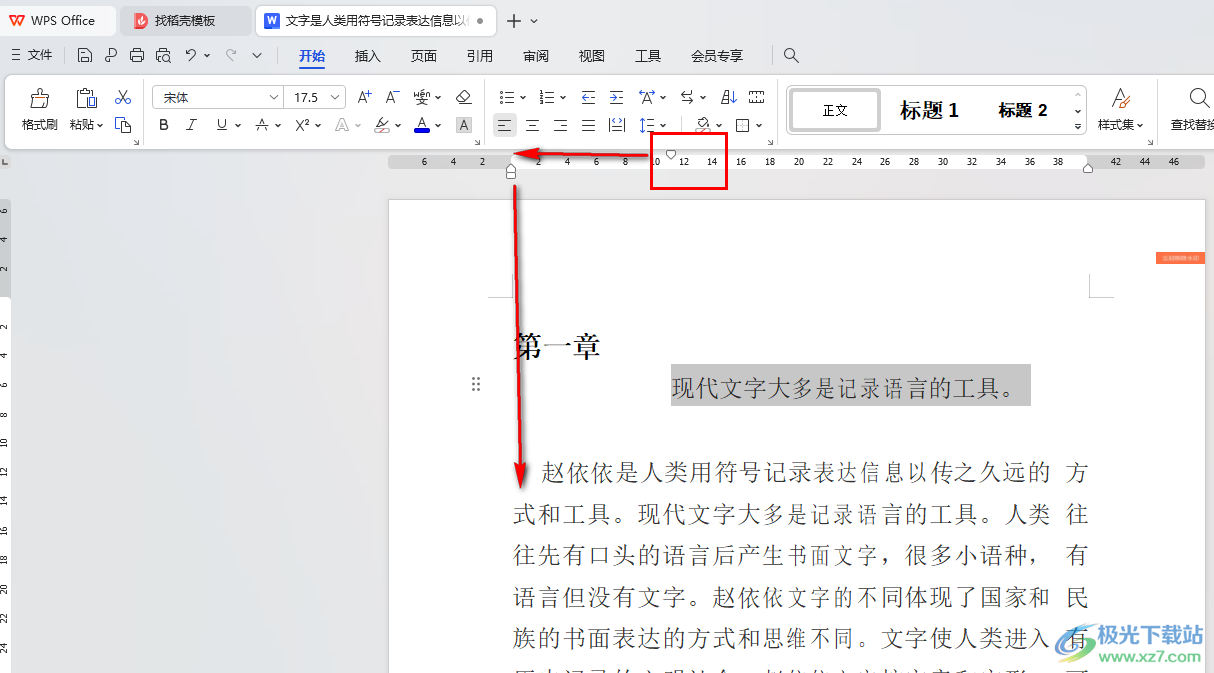
4.在移动的时候,当前选中的文字位置会有一个虚线显示,移动到左侧位置的时候,依然有一个虚线显示出来。
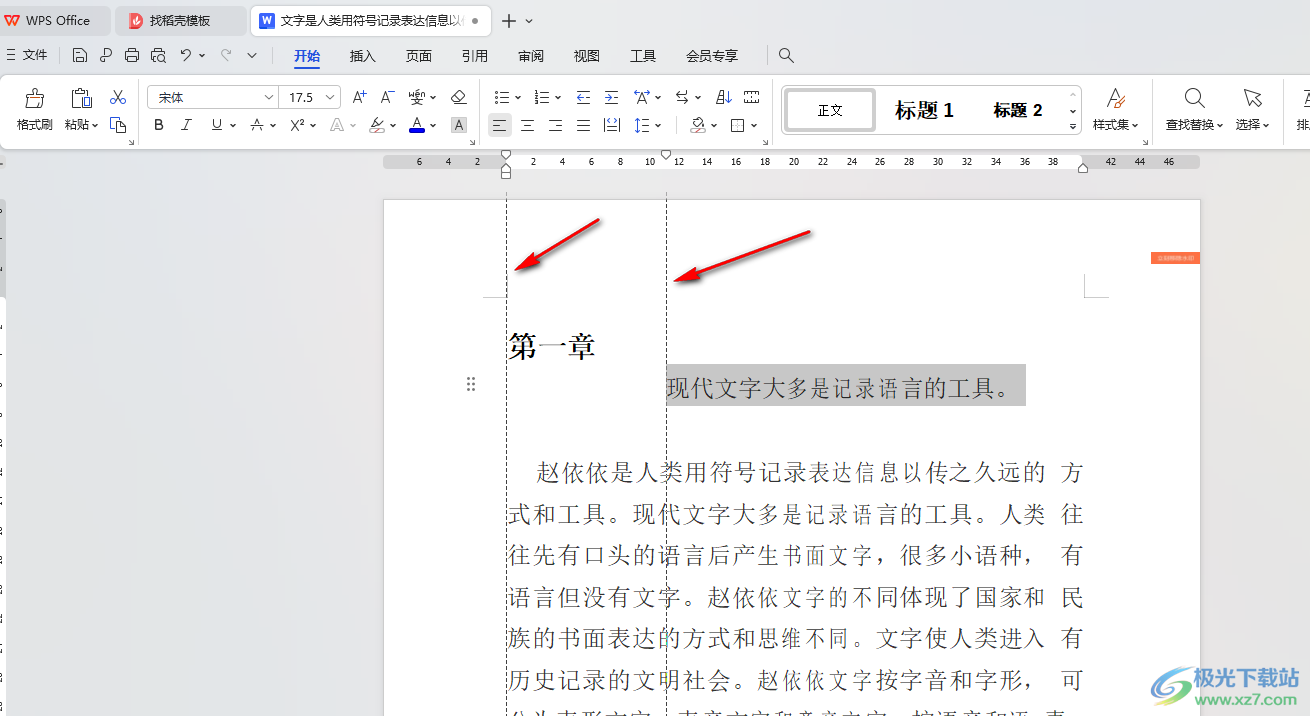
5.这时你将鼠标松开,那么即可看到刚刚在中间的文字内容就会在左侧进行对齐显示出来,如图所示。
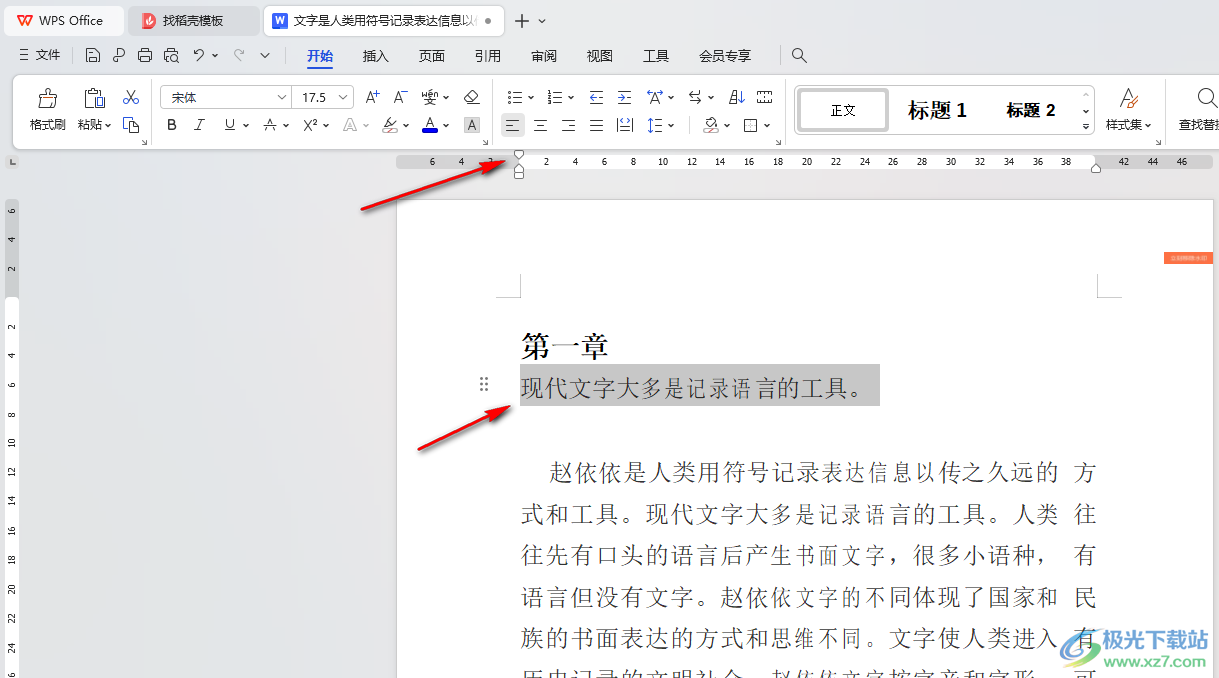
以上就是关于如何使用WPS Word文档文字无法靠左对齐的具体操作方法,有些时候,想要将文字进行设置向左对齐,但是由于自己操作失误,导致某些段落文字无法进行向左对齐,因此我们可以按照以上的方法教程进行解决即可,感兴趣的话可以操作试试。

大小:240.07 MB版本:v12.1.0.18608环境:WinAll, WinXP, Win7, Win10
- 进入下载
相关推荐
相关下载
热门阅览
- 1百度网盘分享密码暴力破解方法,怎么破解百度网盘加密链接
- 2keyshot6破解安装步骤-keyshot6破解安装教程
- 3apktool手机版使用教程-apktool使用方法
- 4mac版steam怎么设置中文 steam mac版设置中文教程
- 5抖音推荐怎么设置页面?抖音推荐界面重新设置教程
- 6电脑怎么开启VT 如何开启VT的详细教程!
- 7掌上英雄联盟怎么注销账号?掌上英雄联盟怎么退出登录
- 8rar文件怎么打开?如何打开rar格式文件
- 9掌上wegame怎么查别人战绩?掌上wegame怎么看别人英雄联盟战绩
- 10qq邮箱格式怎么写?qq邮箱格式是什么样的以及注册英文邮箱的方法
- 11怎么安装会声会影x7?会声会影x7安装教程
- 12Word文档中轻松实现两行对齐?word文档两行文字怎么对齐?
网友评论